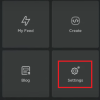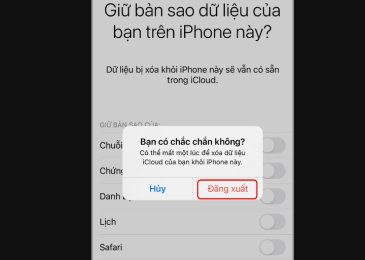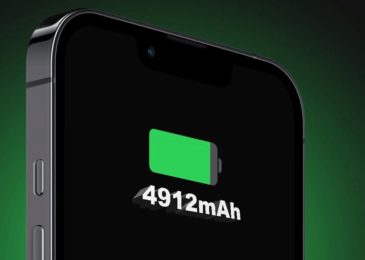Chỉnh camera trước không bị ngược trên iPhone là một trong những thủ thuật mà hầu hết người chơi hệ Táo đang tìm kiếm. Bằng cách này, người dùng có thể tạo ra những bức ảnh Selfie tự nhiên nhất, không bị ngược hướng. Nếu chưa biết cách chỉnh camera trước bị ngược trên iPhone thì hãy cùng tham khảo hướng dẫn dưới đây của thuthuat.io.
Mục Lục
Dấu hiệu camera trước trên iPhone bị ngược
Thông thường trên tất cả các dòng điện thoại iPhone, nếu chụp ảnh selfie bằng app Ulike, Snow, B612, Pitu,… thì không sao cả, còn khi selfie bằng camera thường thì ảnh sau khi chụp sẽ có dấu hiệu bị ngược.
Dưới đây là các dấu hiệu nhận thấy camera trước trên iPhone bị lật ngược:
+ Ảnh sau khi chụp bị ngược hướng so với lúc chụp, chẳng hạn lúc chụp nghiêng mặt sang trái thì ảnh sẽ nghiêng bên phải
+ Nếu chụp ảnh cùng dòng chữ thì chữ cũng bị lật ngược và đảo loạn hết
+ Khuôn mặt trên ảnh nhìn không quen mắt,…
=> Tóm lại nếu camera trước bị ngược thì bức ảnh sau khi chụp sẽ không giống với lúc đưa điện thoại ra selfie, đây là dấu hiệu nhận biết rõ ràng nhất.
Chỉnh camera trước không bị ngược trên iPhone được không?
Có khá nhiều người dùng cảm thấy khó chịu với tính năng lật ngược camera trên iPhone bởi các khuyết điểm trên khuôn mặt có thể lộ rõ, bức ảnh mất tự nhiên,…Vậy có thể chỉnh camera trước không bị ngược trên iPhone được không?
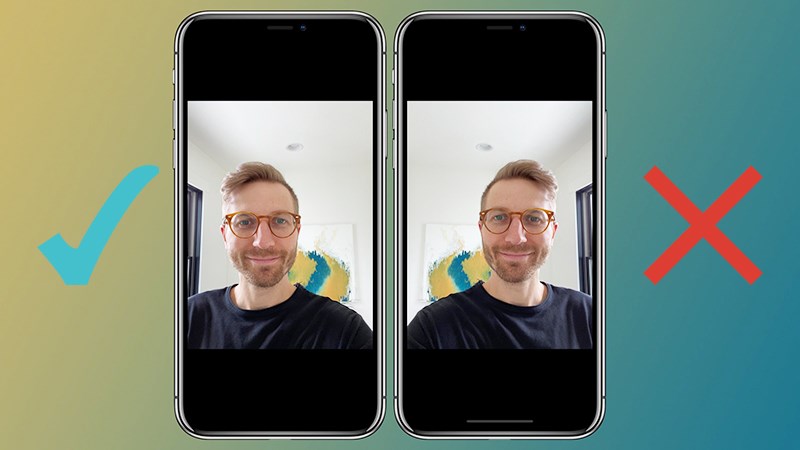
Hiện nay trên tất cả các dòng điện thoại từ iOS 14 trở lên đều đã có sẵn tính năng chỉnh camera trước không bị ngược hay còn gọi là tính năng loại bỏ lật ngược ảnh. Tính năng này áp dụng trực tiếp trên camera điện thoại, do đó chỉ cần chỉnh một lần và áp dụng vĩnh viễn về sau nên mọi người có thể yên tâm.
Còn đối với các dòng điện thoại dưới đời iPhone X thì mọi người phải chỉnh từng ảnh 1 chứ không áp dụng tính năng “không ngược” trên camera được nha. Để tìm hiểu chi tiết hơn về cách chỉnh camera không bị ngược trên iPhone, mọi người hãy cùng tham khảo tiếp những nội dung dưới đây nhé.
Cách chỉnh camera trước không bị ngược trên iPhone
Dưới đây chúng tôi sẽ hướng dẫn chi tiết cách chỉnh camera trước không bị ngược trên iPhoen một cách đơn giản và nhanh chóng nhất:
Cách chỉnh camera trước không bị ngược trên iOS 14 trở lên
Đối với các dòng điện thoại có hệ điều hành iOS 14 trở lên, cách chỉnh camera trước không bị ngược vô cùng đơn giản, cụ thể như sau:
+ Từ màn hình chính của điện thoại, chọn mục Cài đặt/ Settings
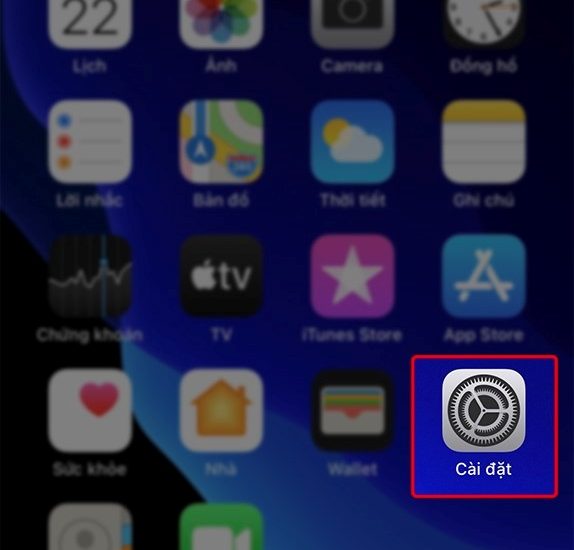
+ Danh sách các tùy chọn cài đặt hiển thị trên màn hình, kéo xuống dưới và chọn mục Camera
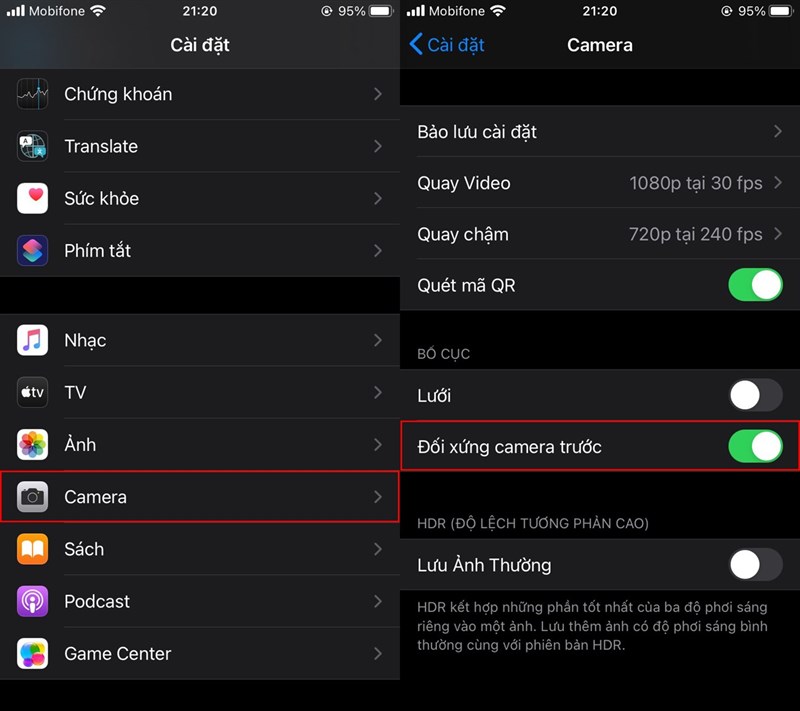
+ Cuối cùng, gạt nút sang phải tại mục Đối xứng camera trước/ Mirror Front Camera để chỉnh camera trước không bị ngược trên điện thoại iPhone
+ Mở ứng dụng Máy ảnh/ Camera trên điện thoại, chụp ảnh selfie với camera trước để test lại
Với vài bước đơn giản như trên, mọi người đã chỉnh camera trước không bị ngược trên hệ điều hành iOS 14 trở lên thành công. Cài đặt này sẽ được áp dụng vĩnh viễn trên camera điện thoại cho đến khi mọi người tắt nó đi nha.
Cách chỉnh camera trước không bị ngược trên iOS 13 trở xuống
Thực ra trên các dòng điện thoại iPhone có hệ điều hành iOS 13 trở xuống, tính năng đối xứng camera trước không được hỗ trợ. Do đó để chỉnh camera trước không bị ngược trên các dòng điện thoại từ iOS 13 trở xuống mọi người phải chỉnh sửa từng ảnh sau khi chụp.
Cách thực hiện như sau:
+ Từ màn hình điện thoại iPhone, mở ứng dụng Ảnh
+ Tiếp theo, chọn một bức ảnh chụp bằng camera trước cần điều chỉnh
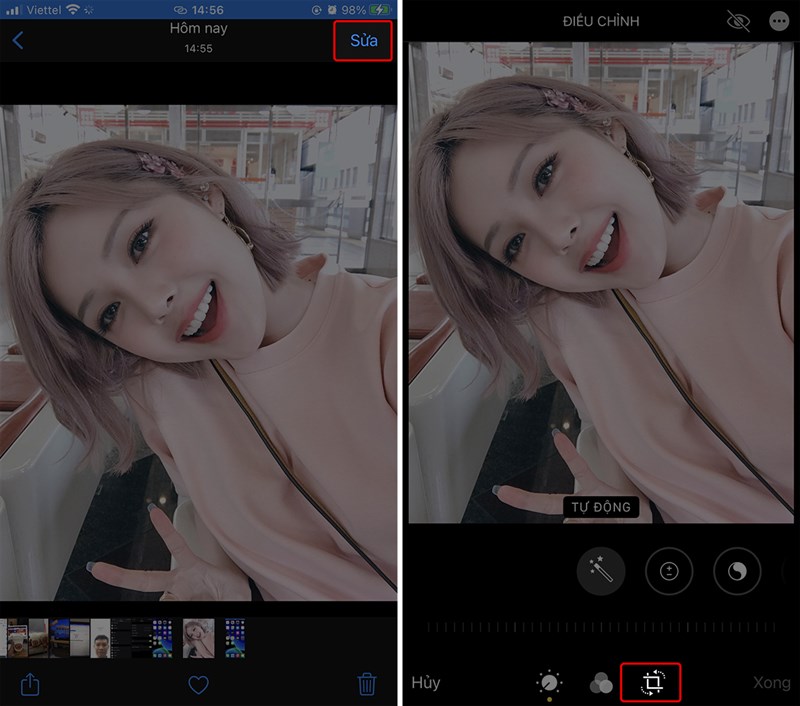
+ Nhấn vào mục Sửa ở góc trên bên phải màn hình, sau đó nhấn vào biểu tượng quản lý cắt ảnh ở phía dưới màn hình
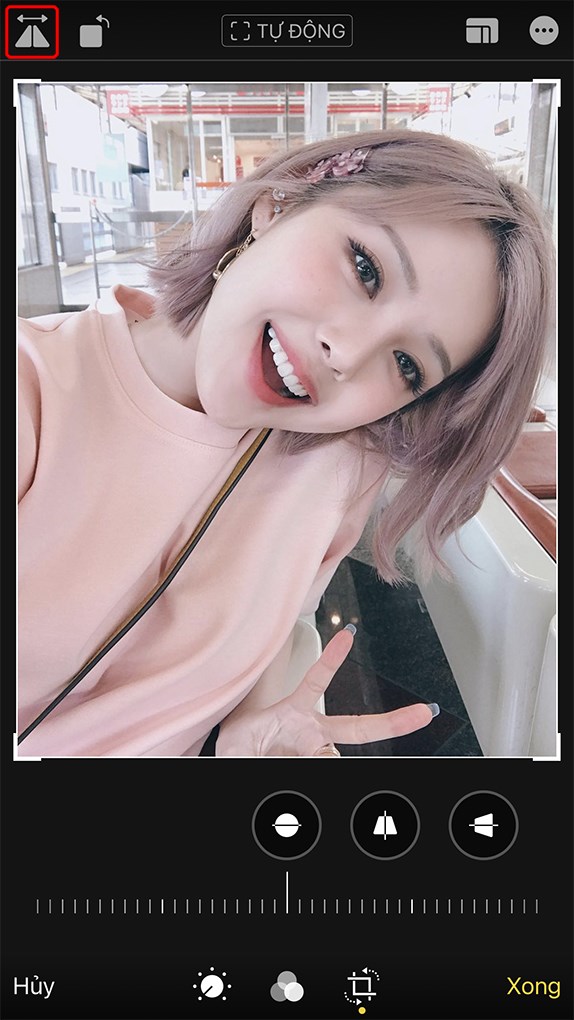
+ Nhấn vào biểu tượng Lật ảnh ở góc trên bên trái màn hình
+ Cuối cùng, nhấn Xong để lưu các thay đổi vừa thực hiện xong. Lúc này ảnh sẽ không bị lật nữa mà quay về giống như trạng thái lúc chụp ảnh
Nhìn chung cách này khá mất thời gian vì phải điều chỉnh từng ảnh, chụp bức nào chỉnh bức nấy. Tuy nhiên nếu điện thoại không có tính năng Đối xứng camera trước thì không còn cách chỉnh nào khác cả, nếu cảm thấy quá mất thời gian thì mọi người có thể chuyển qua selfie bằng app nha.
Một số thắc mắc chỉnh camera trước không bị ngược trên iPhone
Tại sao iOS 14 đã bật đối xứng camera trước nhưng không được?
Hiện nay rất nhiều người dùng gặp phải trường hợp đã bật đối xứng camera trước trên điện thoại iPhone nhưng không áp dụng được, ảnh vẫn bị lật ngược như thường. Trường hợp này khả năng cao là iPhone đang bị lỗi phần mềm rồi nha.
Dưới đây là các cách khắc phục lỗi bật đối xứng camera trước trên iPhone, lỗi điều chỉnh camera trước không bị ngược mà mọi người có thể tham khảo:
+ Cách 1: Tắt đối xứng camera trước trên điện thoại iPhone, sau đó bật lên lại
+ Cách 2: Khởi động lại điện thoại iPhone
+ Cách 3: Đặt lại cài đặt, thiết lập trong cài đặt
- Vào mục Cài đặt trên điện thoại, sau đó chọn Cài đặt chung
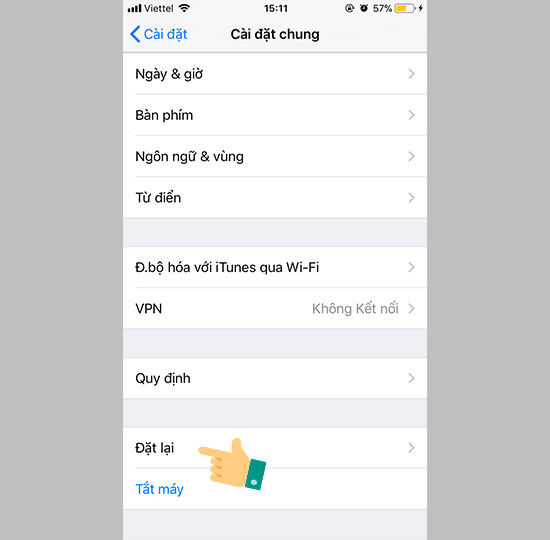
- Tiếp theo, nhấn vào mục Đặt lại => Chọn Đặt lại tất cả cài đặt
Tại sao iOS 14 trở lên nhưng không có tính năng đối xứng camera trước?
Nếu điện thoại mà mọi người đang dùng có hệ điều hành từ iOS 14 trở lên nhưng không có tính năng đối xứng camera trước thì cũng có thể do lỗi phần mềm.
Trong trường hợp này, hãy khôi phục lại cài đặt gốc của điện thoại để chỉnh camera trước không bị ngược trên iPhone. Tuy nhiên khi khôi phục cài đặt gốc thì tất cả dữ liệu và ứng dụng cài đặt trên điện thoại sẽ mất hết, do vậy cần cân nhắc kỹ trước khi thực hiện.
Cách khôi phục cài đặt gốc như sau:
+ Vào mục Cài đặt, chọn Cài đặt chung
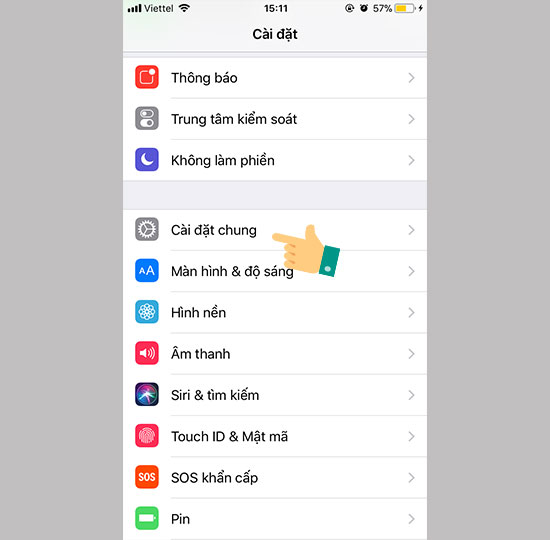
+ Tiếp theo, nhấn vào mục Đặt lại => Chọn Xóa toàn bộ nội dung và cài đặt
Đối xứng camera trước trên iPhone có áp dụng khi video call không?
Tính năng đối xứng camera trước trên điện thoại iPhone chỉ chỉnh camera không bị ngược khi chụp ảnh bằng camera thường mà thôi, còn khi gọi video trên Messenger, Zalo, Viber thì không áp dụng được nha.
Trên đây là hướng dẫn chi tiết cách chỉnh camera trước không bị ngược trên iPhone mà mọi người có thể tham khảo và áp dụng. Hi vọng với những thông tin mà chúng tôi vừa chia sẻ ở trên, mọi người sẽ khắc phục được tình trạng ảnh bị lật ngược sau khi chụp bằng camera thường trên iPhone. Chúc mọi người thực hiện thành công.
Tìm hiểu thêm: